Когда Windows не загружается, а ее нужно как-то восстановить, нужно зайти в параметры восстановления, правда, обычно это делается из среды Windows, а тут у нас так не получится. Что же тогда делать? Все просто, мы попробуем создать диск восстановления системы windows.
Например, в Windows 8 мы сможем создать, как CD/DVD диск, так и загрузочную флешку, но создавать их нужно на рабочем компьютере, где система нормально загружается и да, система должна быть такой же, как у вас на компьютере.
Я разберу способ создания для флешки и для CD/DVD диска. Поехали.
Создать флешку восстановления системы
Для начала перейдем к поиску. Открываем начальный экран Windows 8/8.1 и в поиске вводим фразу «Создание диска восстановления», а потом нажимаем на пункт «Параметры».
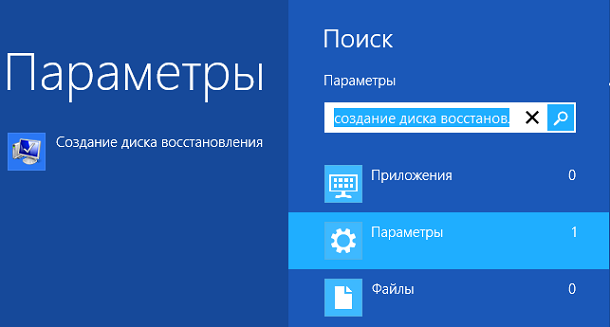
Переходим на экран рабочего стола, откроется окно «Диск восстановления». В том случае, если на компьютере есть раздел восстановления, то его сразу же можно скопировать на нашу флешку, правда, пришлось бы подготовить более объемную флешку или даже жесткий диск. После того, как вы скопировали бы этот раздел на флешку, утилита спросит удалить этот раздел с компьютера. Конечно, я бы этого делать не стал, хотя освободится немного места.
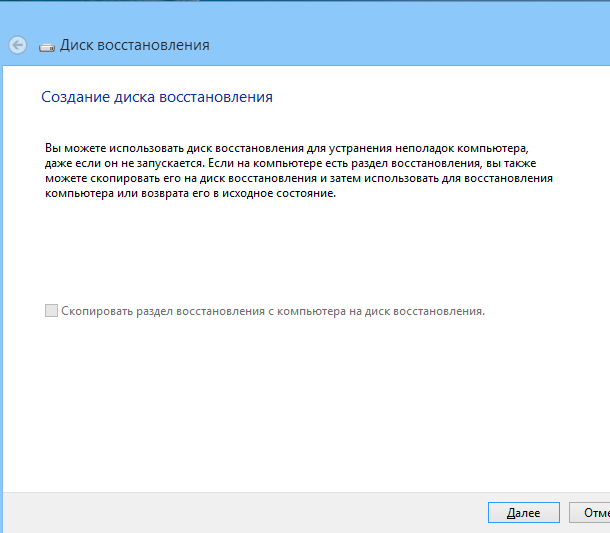
В любом случае, перед нами окно, в котором нажимаем кнопку «Далее», а потом выбираем USB-флешку. После выбора USB-диска нужно нажать кнопку «Создать».
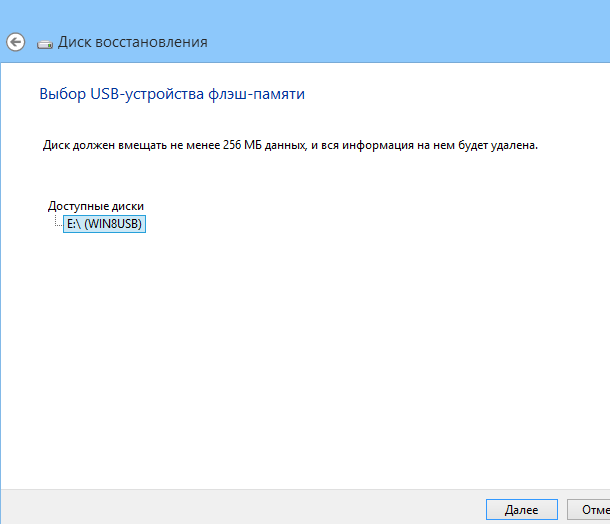
После окончания работы вы можете раздел восстановления удалить. Сразу предупреждаю, что, если что-то случиться, придется снова где-то искать или заново создавать диск восстановления.
Создать диск восстановления CD/DVD
Для того, чтобы создать восстанавливающий CD/DVD нам нужно снова перейти в начальный экран, ввести фразу recdisc и нажать Enter.
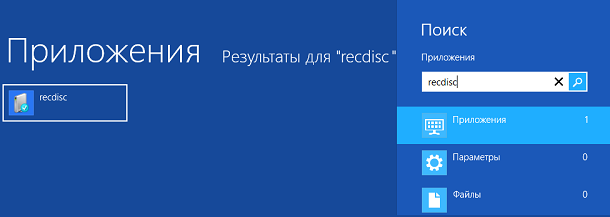
Нажимаем на появившейся слева инструмент, запускаем его и видим, что нам предлагают выбрать диск, не забудьте оный вставить в привод. Теперь нажимаем «Создать диск».
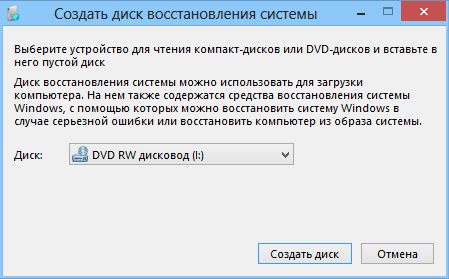
Что делать с диском или флешкой восстановления системы?
Обычно накопители восстановления редко применяются, а все из-за того, что система после нескольких безуспешных загрузок сама запускает инструменты восстановления, но, если этого не происходит, на помощь приходит диск восстановления системы.
Для того, чтобы загрузится с диска или флешки нужно при выключенном компьютере вставить их в привод или USB-вход, а потом включить компьютер. Если не загрузилось, тогда придется в BIOS выставлять порядок загрузки. Флешку или диск ставим на первое место.
Перед собой мы можем увидеть вот такой экран:
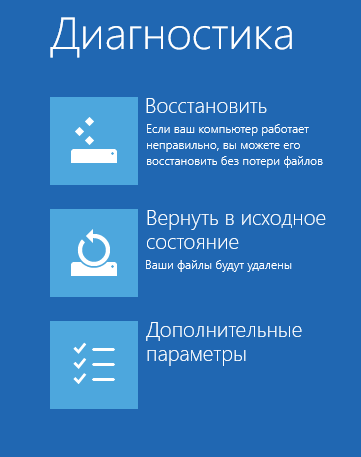
Можно восстановить без потери данных, либо вернуть в исходное состояние, но с потерей данных, также доступны дополнительные параметры.

Можно выбрать пункт «Восстановление при загрузке», который устранить неполадки, мешающие загрузке Windows. Думаю, разберетесь.







Огромное спасибо!
Можно каким-либо образом с windows 10 создать диск восстановления системы для windows 8.1 ?
через rufus , создать можно?